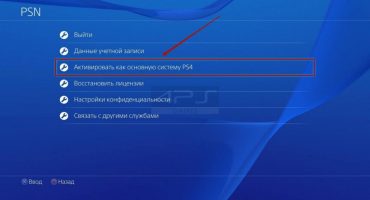Sinds het product van de activiteiten en ontwikkeling van Microsoft-specialisten in 2001 voor het eerst op de markt voor gameconsoles kwam, zijn de functionaliteit en de grafische interface aanzienlijk veranderd. Nu moet je een internetverbinding hebben om alle resultaten van wetenschappelijke en technologische vooruitgang volledig te kunnen ervaren. Met andere woorden, de Xbox Live-server, diep geïntegreerd in het systeem van gameconsoles, is online beschikbaar en stelt gebruikers in staat om op elke afstand een verbinding tussen spelers tot stand te brengen, naar muziekbestanden te luisteren, games en applicaties te downloaden, films en televisiekanalen te kijken, games te uploaden naar de opslag, enz. U kunt op twee manieren verbinding maken met internet via een kabelgeleider of via Wi - Fi.
Internetverbinding via kabel
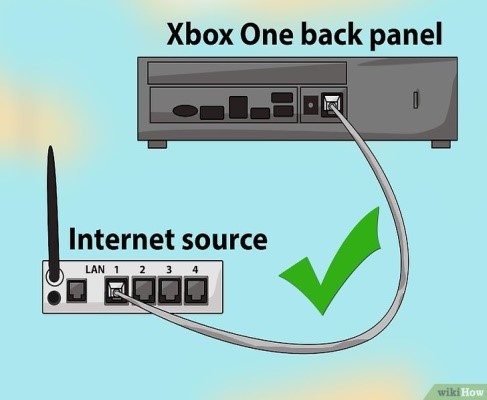
In tegenstelling tot een andere methode heeft kabelverbinding verschillende van de volgende voordelen, zoals snelheid, betrouwbaarheid van de verbinding en netwerkstabiliteit. Wanneer u de console bedraadt, hebt u een router of modem nodig in de connector waarop de netwerkkabel wordt aangesloten. U hebt ook toegang tot het netwerk nodig met behulp van DSL-technologie.
Als je alles hebt wat je nodig hebt, kun je doorgaan:
- Neem de kabel uit het netwerk en steek een kant in de router, die op dat moment uit staat, bevestig de andere kant aan de achterkant van de console die niet is ingeschakeld;

- Nadat de modem is aangesloten, duurt het enkele seconden voordat deze klaar is voor gebruik. Na die tijd kunt u het voorvoegsel inschakelen;
- Ga na het inschakelen naar het menu "Instellingen", ga vervolgens naar "Systeeminstellingen" en vervolgens naar "Netwerkinstellingen" en klik op "Netwerk configureren".
- Als u filtert op MAC-adres op het netwerk van de provider en aanvullende informatie moet worden ingevoerd, moet u deze ophelderen bij de provider en, nadat u de vorige lijst met acties hebt uitgevoerd, deze invoeren in het gedeelte "Netwerkinstellingen".
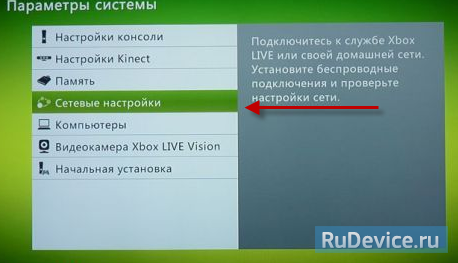
Het configureren van draadloze instellingen op de Xbox is afhankelijk van het model dat de gebruiker bezit. Als u bijvoorbeeld een vraag hebt, hoe kan ik de Xbox One-gameconsole verbinden met internet, probeer dan de volgende stappen:
- sluit de kabel aan op de Lan-poort;
- verbind de internetkabel met de modem;
- Schakel uw console in en test uw Xbox One-verbinding.
Wat te doen als de Xbox 360 geen verbinding kan maken met wifi
Theoretisch zijn er verschillende manieren, bijvoorbeeld via een computer. Als het object van overweging werd de meest lichte en praktische gekozen.
Neem hiervoor de controller en schakel de gameconsole in. Dan moet u inloggen op uw account. Na binnenkomst verplaatsen we het scherm naar de rechterkant, terwijl we de linker joystick naar rechts houden.
Wanneer het venster van het laatste item "Systeeminstellingen" op het scherm verschijnt, moet u het selectievak erop richten en op "A" drukken om een selectie te maken. Na deze stappen komt u in het menu "Systeeminstellingen" en gebruikt u de linker joystick om het item op de vierde regel te selecteren, vanaf de bovenkant. Het wordt "Netwerkinstellingen" genoemd om aan te geven dat u op "A" moet drukken. Na enige tijd wachten worden twee richtingen op het scherm van het televisie-apparaat weergegeven, waarna u verbinding kunt maken met het internetnetwerk: via het gebruik van een kabel en draadloze verbinding. Verplaats het kader naar links en klik op het venster met het opschrift "Draadloos netwerk".

Tijdens alle voorgaande stappen is het vinkje uit de rechterbovenhoek van het venster Wired Network uitgeschakeld en ziet de gebruiker een lijst met verschillende te verbinden netwerken voor zich.
Nadat u de geavanceerde lijst hebt bekeken, verplaatst u het selectievak naar het gewenste item en klikt u op de groene knop. Wanneer het toetsenbord op het scherm verschijnt, moet u een wachtwoord invoeren om verbinding te maken met de gewenste bron. Alle bewegingen op het toetsenbord kunnen met dezelfde linker joystick worden gedaan. Wanneer u het wachtwoord invoert, hoeft u zich niet te haasten en moet elk element van de beveiligingscombinatie worden ingevoerd volgens de opgegeven volgorde. Wanneer de beveiligingscode volledig is ingevoerd, hoeft u alleen maar het kader naar de knop "Voltooien" te wijzen en erop te klikken. Wanneer de stap van het invoeren van de vereiste informatie is voltooid, geeft het apparaat een waarschuwing over het verbreken van alle actieve accounts, op voorwaarde dat wordt geprobeerd de netwerktoegang te controleren. Iedereen moet hiermee instemmen door op het item "Ja" te klikken. Daarna wordt de gameconsole opnieuw opgestart. Daarna moet u het gewenste account selecteren. Nadat de items zijn voltooid, wordt het verbindingsconfiguratieproces beëindigd. De gebruiker heeft toegang tot de benodigde internetbronnen of kan verbinding maken met Xbox Live.
De belangrijkste redenen hiervoor zijn dat de gameconsole mogelijk geen verbinding maakt met internet.
Als de Xbox de eerste keer geen verbinding maakt met internet, probeer dan het volgende: Eerst wordt de oorzaak van de storing vastgesteld, dat wil zeggen de aard van het probleem:
- het voorvoegsel kan niet meer dan één wifi-netwerk in de buurt detecteren;
- het scherm toont onnodige netwerken;
- kan geen verbinding maken nadat netwerkbronnen zijn ontdekt;
- Internet werkt niet, zelfs nadat een verbinding tot stand is gebracht.
Het voorvoegsel kan niet meer dan één wifi-netwerk in de buurt detecteren
De meest voorkomende oorzaak is een mechanische storing in de settopbox-antenne of draadloze module. De theorie dat er geen routers in de buurt zijn, is onwaarschijnlijk. In deze situatie kunt u proberen het apparaat opnieuw op te starten. Om de eerder aangegeven actie uit te voeren, moet u op de afsluitknop drukken, 5 seconden wachten en het apparaat opnieuw inschakelen. U kunt ook proberen een hardware-reset uit te voeren door het netwerk uit te schakelen waarop de standaardinstellingen zijn ingesteld. Om dit te doen, moet u uw vinger gedurende 10 seconden op de aan / uit-knop houden. Koppel vervolgens de stroom los en wacht 5 minuten. Verbind vervolgens de console opnieuw met het netwerk en schakel deze in.
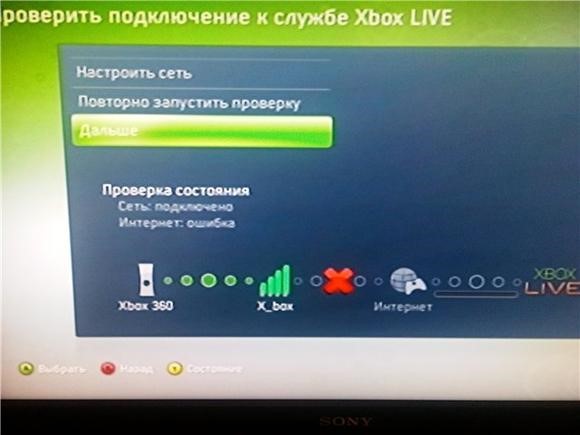
Het scherm toont niet-eigen netwerken
De reden kan de verschillende frequentie van de kanalen van de router en de gameconsole zijn. Om het probleem op te lossen, gaat u naar de routerinstellingen en selecteert u wifi. Stel daarna de gewenste regio in, bijvoorbeeld "Rusland" en bepaal de kanaalnummering van 1 tot 11. Sla de geselecteerde opties op en start de router opnieuw op.
- Kan geen verbinding maken nadat netwerkbronnen zijn ontdekt;
- In de meeste gevallen gebeurt dit wanneer het wachtwoord niet overeenkomt;
- U moet de beheerdersinstellingen van de modem invoeren en het wachtwoord bijwerken. Maak vervolgens draadloze codering: WPA Personal + AES;
- Het internet werkt niet, zelfs nadat de verbinding tot stand is gebracht;
- Controleer of internet werkt. Controleer hoe browserpagina's worden geopend op de console. Stel automatisch IP en DNS in de Xbox-netwerkinstellingen in. Verbind de DMZ in de router.
Problemen met verbinden via kabel
Wanneer een videokabel van slechte kwaliteit of defect is, kan er een netwerktekort optreden, waardoor het netwerk wordt uitgeschakeld. Om dit probleem op te lossen, volstaat het om de draad te inspecteren en, als er ernstige defecten zijn, deze te vervangen. Een overmatig aantal apparaten dat op de settopbox is aangesloten, vertoont ook storingen in de internetverbinding, die van tevoren kunnen worden voorzien en het apparaat soms laten afkoelen. Vaak buigen en buigen de elastische contacten van de kabels tegen elkaar, in dit geval kunt u ze voorzichtig buigen met een pincet, nadat u ze van het netwerk hebt losgekoppeld.